I årevis var den eneste mulighed, ejere af Samsung Galaxy-telefoner havde, når de brugte tredjepartsikonpakker, at installere en anden appstarter. Efter udgivelsen af One UI 4 er dette dog ikke længere et problem. Nu kan du bruge standardstarteren på din telefon, mens du stadig er i stand til at tilpasse, hvordan din telefon ser ud.
Sådan ændres ikoner på Samsung Galaxy-telefoner
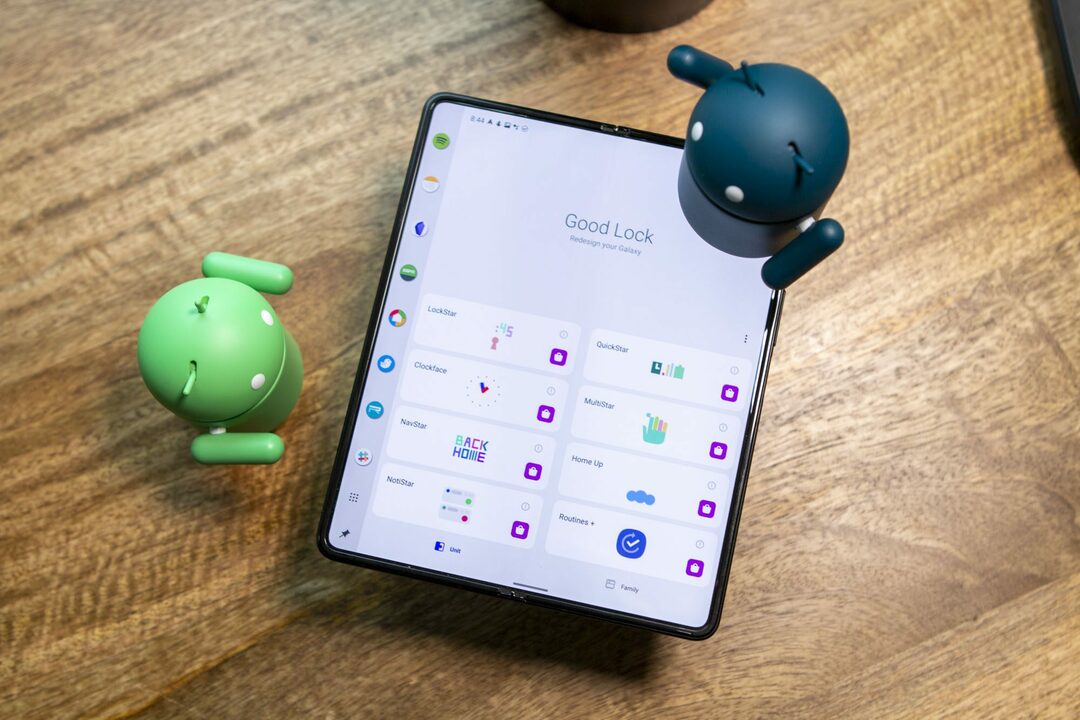
Selvom vi er henrykte over, at du kan ændre ikoner på Samsung Galaxy-telefoner uden brug af tredjeparts appstartere, er der mere end et par trin, du skal tage. Indrømmet, disse trin er ret ligetil, så selvom listen nedenfor kan se lidt skræmmende ud, har du nye ikoner på din startskærm på ingen tid.
Men en ting mere, vi vil påpege, er, at du først vil finde en ikonpakke fra Play Butik. Ellers bliver du nødt til at gøre det senere i processen. Dette vil forhindre dine fremskridt i at finde noget andet at installere. Forudsat at du allerede har en ikonpakke installeret. Sådan ændrer du ikoner på Samsung Galaxy-telefoner:
- Åbn Galaxy Store app på din Samsung Galaxy-telefon.
- Tryk på Søg ikon i øverste højre hjørne.
- Gå ind God lås.
- Vælg og installer Good Lock-appen lavet af Gode låselaboratorier.
- Når den er installeret, skal du åbne Good Lock-appen.
- Tryk på Makeup i den nederste værktøjslinje.
- Find og vælg Temapark fra listen over moduler.
- Når forlystelsesparken er indlæst, skal du trykke på Ikon i den nederste værktøjslinje.
- Tryk på + Opret ny knap.
- Tryk på øverst i ikoneksempelvinduet Ikonpakke.
- Vælg en af de ikonpakker, der er installeret fra Galaxy Store eller Google Play Butik.
- Når forhåndsvisningen med de nye ikoner er afsluttet, skal du sikre dig, at apps ser ud, som du vil have dem til.
- Tryk på Gemme ikon i øverste højre hjørne.
- Indtast et navn til dit tema.
- Tryk på Okay knap.
- Download Good Lock fra Samsung Galaxy Store
Efter blot et par øjeblikke vil du blive ført tilbage til din startskærm. Du bør se den nye ikonpakke anvendt på dine installerede apps.
Ændring af ikoner
Det er dog næsten umuligt at finde en ikonpakke, der giver et brugerdefineret ikon til hver app på din telefon. Heldigvis tænkte Good Lock og Theme Park-udviklerne på dette. Og tilbød en måde for dig at ændre ikoner for specifikke apps, når du bruger et "tema".
- Åbn God lås app.
- Tryk på Makeup i den nederste værktøjslinje.
- Find og vælg Temapark fra listen over moduler.
- Når forlystelsesparken er indlæst, skal du trykke på Ikon i den nederste værktøjslinje.
- Tryk på det tema, du lige har oprettet.
- Fra pop op-vinduet, der vises, skal du trykke på Redigere knap.
- Tryk på de tre lodrette prikker i øverste højre hjørne.
- Tryk på Skift ikoner.
- Find og vælg den app, du vil ændre ikonet for, på listen over apps.
- Vælg en anden ikonpakke, som du vil bruge til den specifikke app. Alternativt er denne mulighed også tilgængelig, hvis du har et appikon gemt i din telefons Galleri-app.
- Find og vælg det ikon, du vil have anvendt.
- Tryk på i øverste venstre hjørne < knap.
- Tryk på i øverste højre hjørne Gemme ikon.
- Indtast et navn til det "nye" tema.
- Tryk på Okay knap.
Dette kan virke lidt af en indviklet løsning. Men hvis du vil være i stand til at bruge Samsungs OneUI Launcher og ikke ønsker at skifte til en tredjepartslancering, er dette den nemmeste måde at ændre ikoner på Samsung Galaxy-telefoner. Det er også den eneste måde at bruge app-ikonpakker fra Google Play Butik sammen med den indbyggede launcher på din Samsung Galaxy Phone.
Nogle af de bedste ikonpakker

Vi har dig dækket, hvis du er ny i verden med tilpasning eller bare leder efter nogle nye ikonpakker. Play Butik er fyldt til randen med en hel del forskellige ikonpakkemuligheder, men du vil gerne sikre dig, at den, du vælger, opdateres regelmæssigt. Dette vil tage højde for den uendelige tilføjelse af apps, der rammer Play Butik. Med det i tankerne er her et par af vores favoritter, hvis du vil ændre ikoner på Samsung Galaxy-telefoner.
- Olympia (3000+ ikoner) – $1,99 – Olympia er en unik, formløs ikonpakke med tegneserie-inspireret design og smukke pastelfarver. Hvert ikon er et mesterværk designet til at skabe en perfekt og ren unik oplevelse.
- LineX (6000+ ikoner) – $0,99 – Denne supersimplistiske Neony-ikonpakke med et lineært tema med over 6000+ ikoner, Det er en af de friskeste ikonpakker, du kunne tænke dig. Og ja, dette kan være markedets bedste lineære stilikonpakke. Med masser af ikoner og smukke masker til ikoner uden tema
- Moonrise (1050+ ikoner) – Gratis – Moonrise-ikoner er designet fra bunden ved hjælp af et unikt farvevalg til at skildre blandingen mellem måne og nat, hvilket skaber en distinkt ikonstil.
- Atom (2800+ ikoner) – $0,99 – Atom-ikonpakken er designet med en varm stemning for øjeblikkelig visuel glæde på din hjemmeskærm med smukke farver og sorte farvekombinationer.
- Flora: Materiale Icon Pack (2780+ ikoner) – $1,49 – I denne ikonpakke tager vi Googles retningslinjer for materialedesign og anvender vores kunstneriske præg! Hvert ikon er et rigtigt mesterværk lavet med masser af tid og opmærksomhed på de mindste detaljer.
- Pixelation – Dark Icon Pack (5500+ ikoner) – $0,49 – Den bedste mørketilstand Pixel-inspirerede stil med eksklusive helt nye designs fra kommende Android-udgivelser. Eksklusiv tapetpakke inkluderet med understøttelse af alle populære launchers.
Tredjeparts appstartere fungerer godt, undtagen når de ikke gør det
De fleste Android-brugere behøver ikke at springe gennem en masse trin for at ændre ikoner på deres startskærm. Der er et væld af tredjeparts appstartere, der giver en "et-tryk" løsning til at bruge en anden ikonpakke.
Men hvis du bruger en anden appstarter på Samsung Galaxy-telefoner. Især nyere, vil du gå glip af ting som stabelbare widgets. Disse er kun tilgængelige med standardstarteren på Galaxy-telefoner og er endnu ikke blevet replikeret af et tredjepartsalternativ. Og hvis du ejer noget som Galaxy Z Fold 4, er tredjeparts launcher-understøttelse praktisk talt ikke-eksisterende, bortset fra Niagara Launcher.